
Kiam vi provas konekti novan presilon kaj en iuj aliaj kazoj asociitaj kun presaj materialoj de komputilo, la uzanto eble renkontos eraron "Loka Presa Subsistemo ne estas prezentita". Ni eksciu, kio ĝi estas, kaj kiel forigi ĉi tiun problemon pri komputilo kun Vindozo 7.

Post rekomencado de la komputiloj, kiujn ni studis la eraron, devas malaperi.
Metodo 2: "Serva Manaĝero"
Vi povas aktivigi la asociitan servon por forigi la eraron priskribitan de ni tra la "Serva Manaĝero".
- Iru tra la "komenco" al la "kontrola panelo". Kiel fari tion estis klarigita en la metodo 1. Poste, elektu "Sistemo kaj Sekureco".
- Venu en "administrado".
- En la listo, kiu malfermiĝas, elektu "servojn".
- La "Serva Manaĝero" estas aktivigita. Ĉi tie necesas trovi la elementon "Print Manager". Por pli rapida serĉo, konstruu ĉiujn nomojn laŭ alfabeta ordo alklakante la nomon de la "nomo" kolumno. Se ne estas valoro en la "statuso" kolumno, tiam ĉi tio signifas, ke la servo estas malaktivigita. Por ruli ĝin, faru duoble alklaki la nomon de la maldekstra musbutono.
- La interfaco de la servaj ecoj estas lanĉita. En la areo "Startup Type" de la listo prezentita, elektu "aŭtomate". Alklaku "Apliki" kaj "OK".
- Revenante al la "Dispatcher", re-elektu la nomon de la sama objekto kaj alklaku "Run".
- La serva aktiviga procedo okazas.
- Post fini ĝin, la nomo "Print Manager" devas stari la statuson "Verkoj".
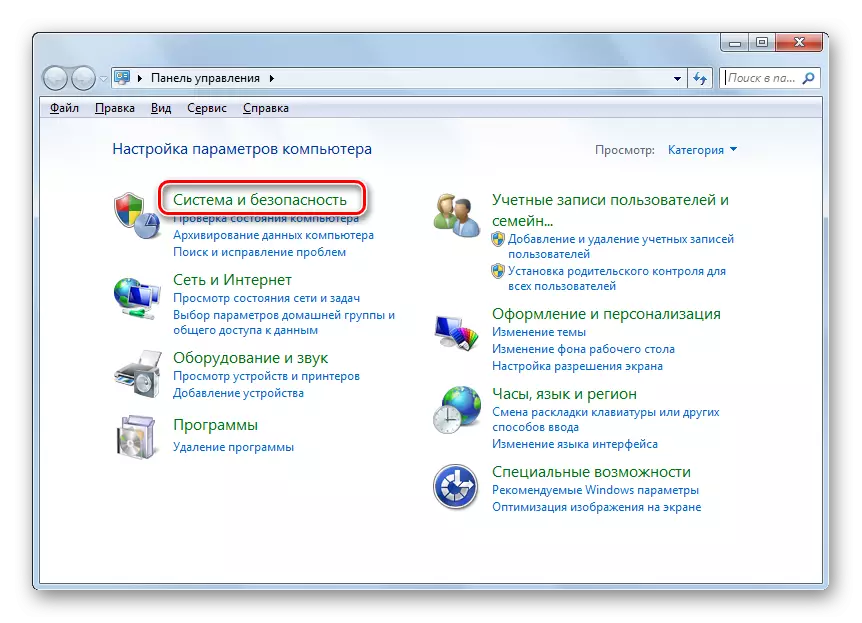
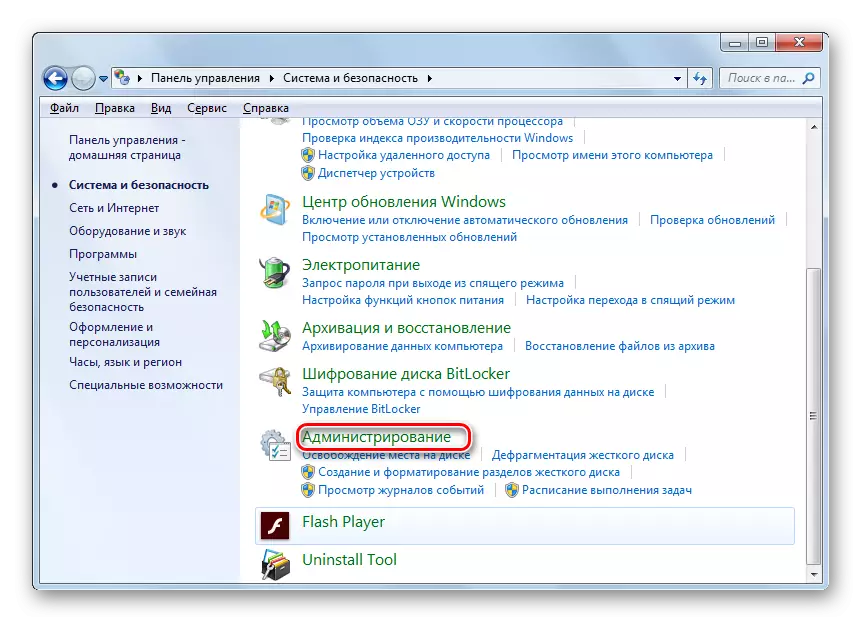
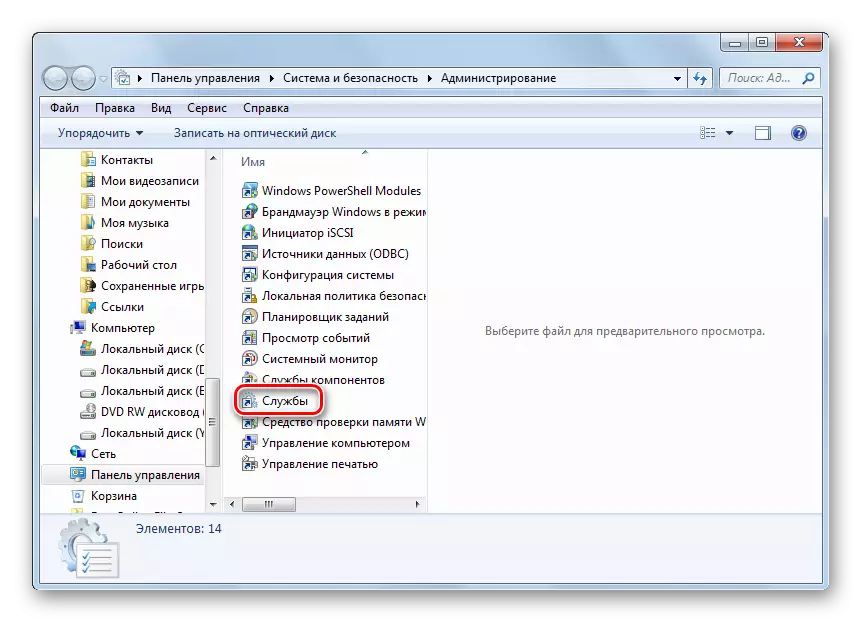
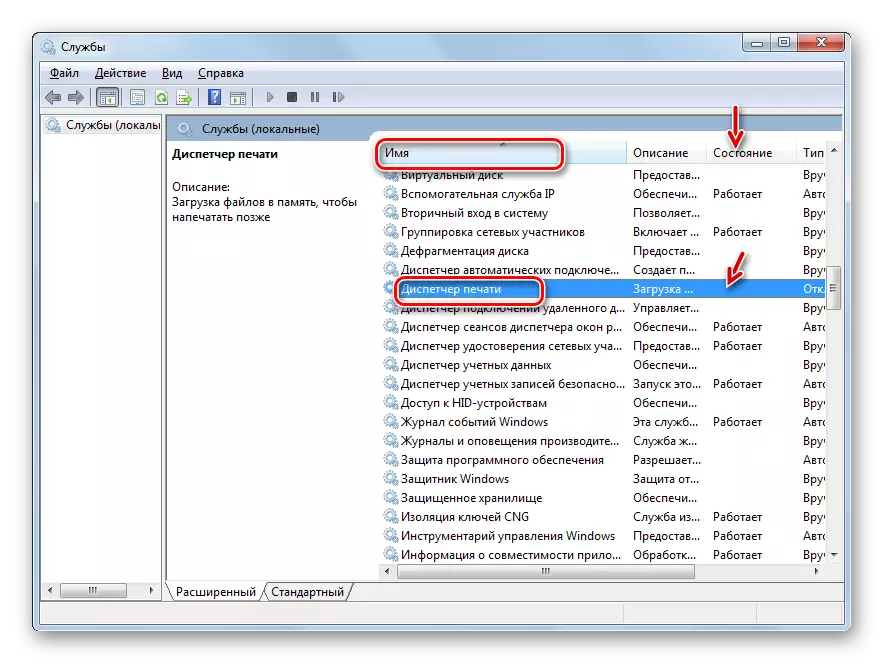
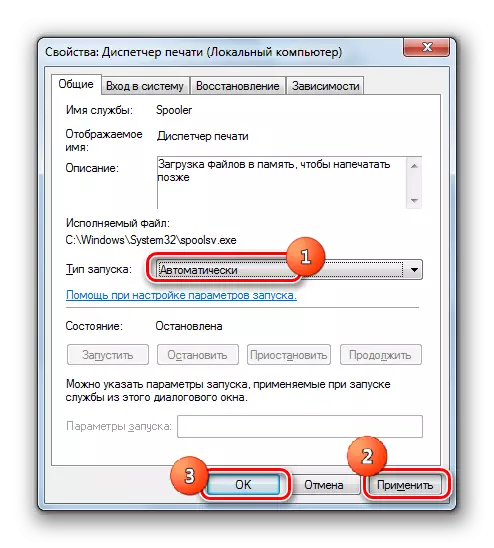
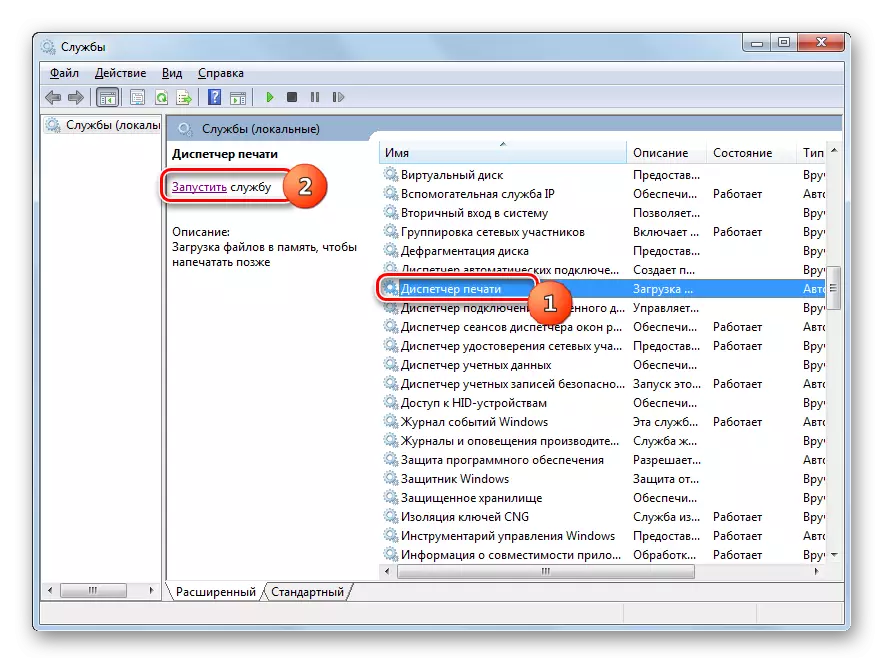

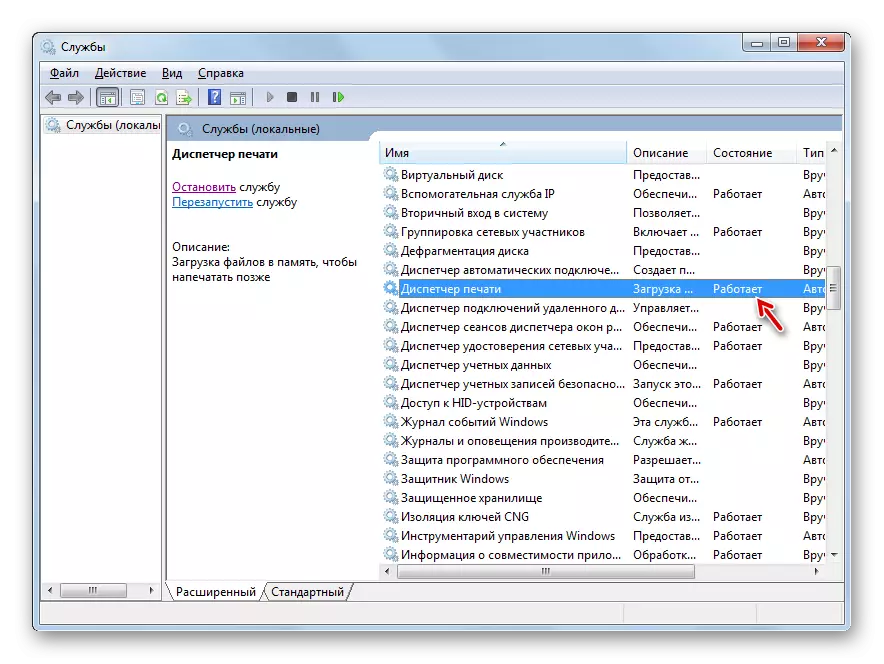
Nun la eraro, kiun ni studas, devas malaperi kaj ne plu montrata dum provado konekti novan presilon.
Metodo 3: Restarigi Sistemo-dosierojn
La eraro, kiun ni studas, ankaŭ povas esti konsekvenco de la malobservo de la strukturo de la sistemo. Por ekskludi tian ŝancon aŭ, male, korektu la situacion, vi devus kontroli la komputilon al la "SFC" utileco kun la posta reakiro procedo de la OS elementoj se necese.
- Alklaku "Komenci" kaj ensaluti "ĉiujn programojn".
- Moviĝu al la "normala" dosierujo.
- Laika "komandlinio". Alklaku ĉi tiun elementon per la dekstra musbutono. Alklaku "Kuru de la Administranto."
- Aktivigita "komandlinio". Plenumu ĉi tiun esprimon en ĝi:
Sfc / scannow.
Alklaku Enen.
- La procedo por kontroli la sistemon por la integreco de ĝiaj dosieroj komenciĝos. Ĉi tiu procezo daŭros iom da tempo, do preparu vin. Samtempe, en neniu kazo, ne fermu la "komandlinion", sed se necese, vi povas ruliĝi ĝin sur la "taskbar". Se iuj nekonsekvencoj estas detektitaj en la OS-strukturo, ili tuj estos korektitaj.
- Tamen, opcio estas ebla kiam en la ĉeesto de detektitaj eraroj en dosieroj, la problemo ne povos tuj elimini. Tiam vi devas ripeti la skanadon de la "SFC" utileco en "Sekura Modo".
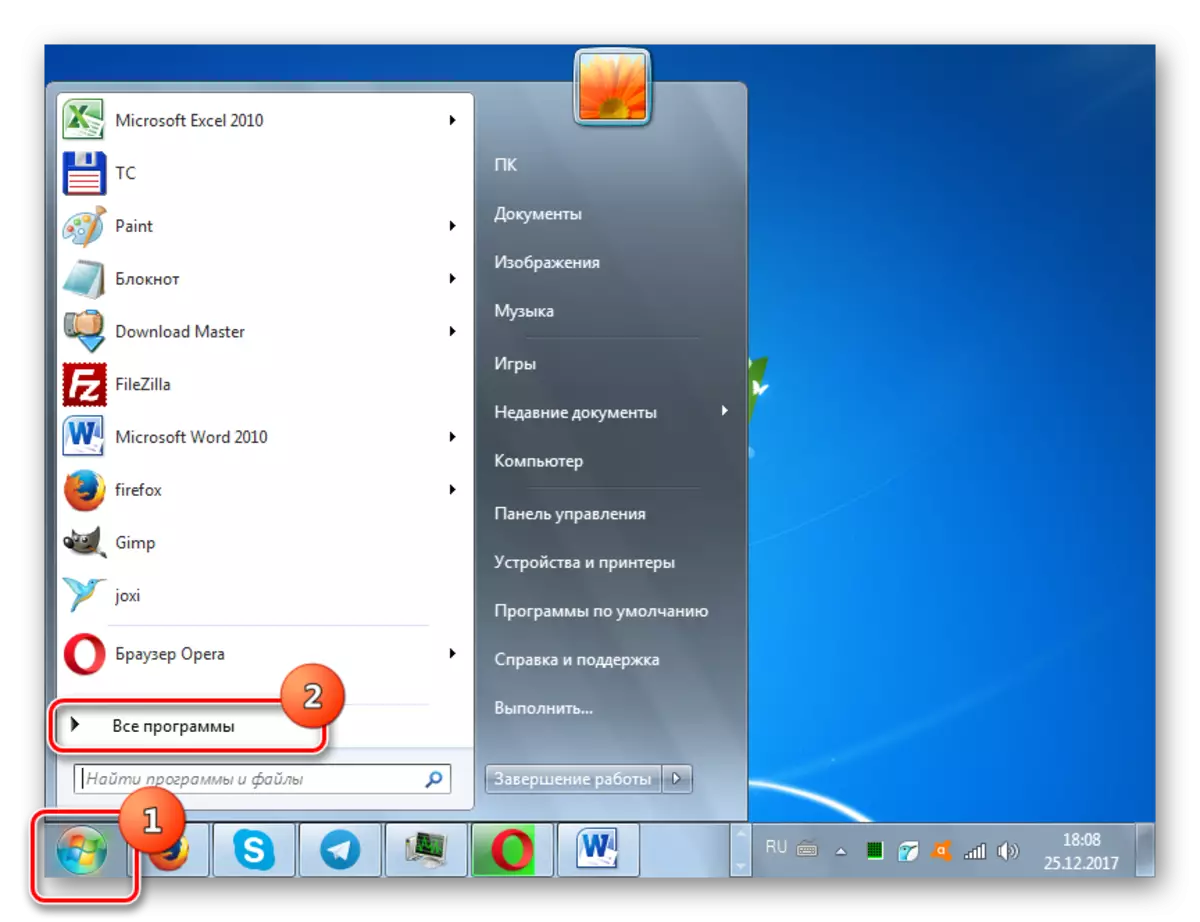
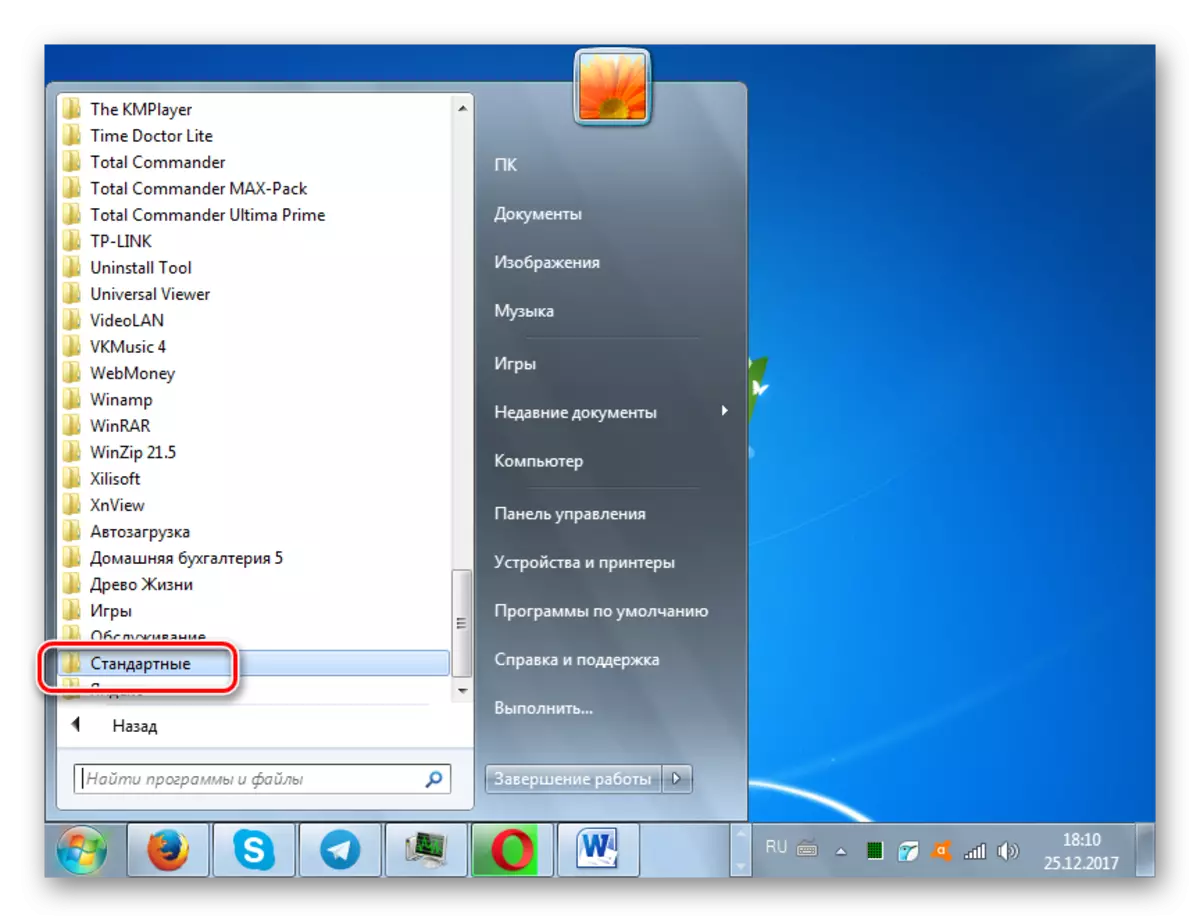
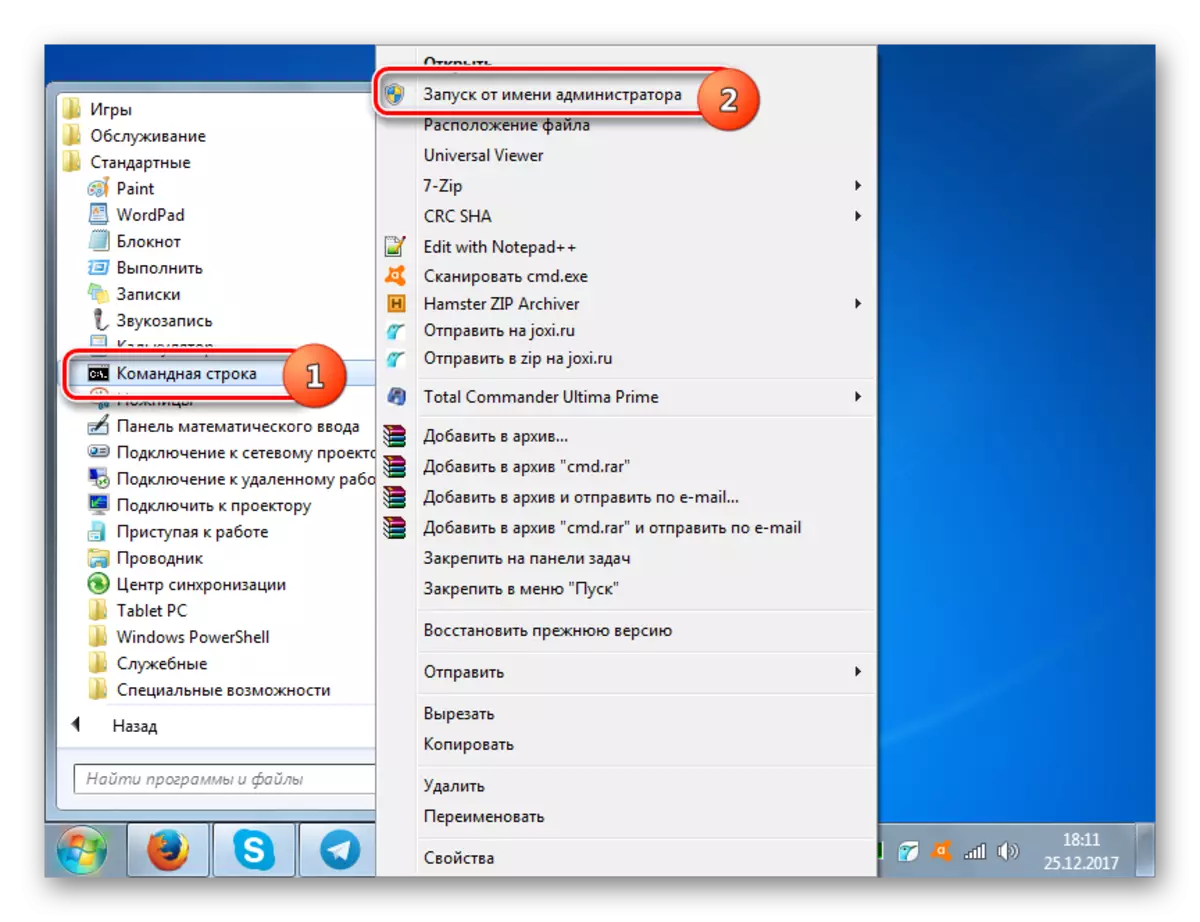
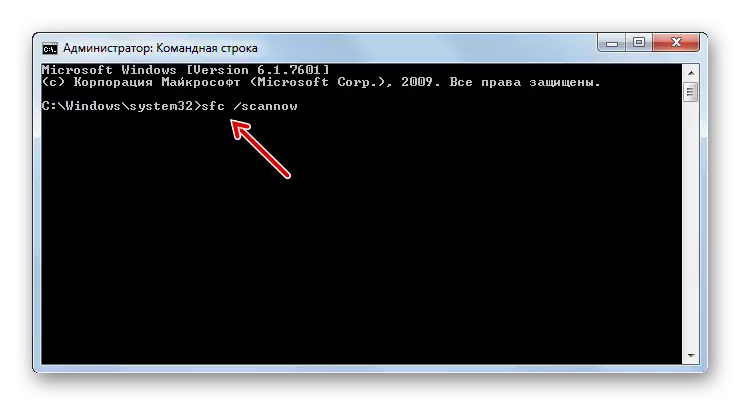

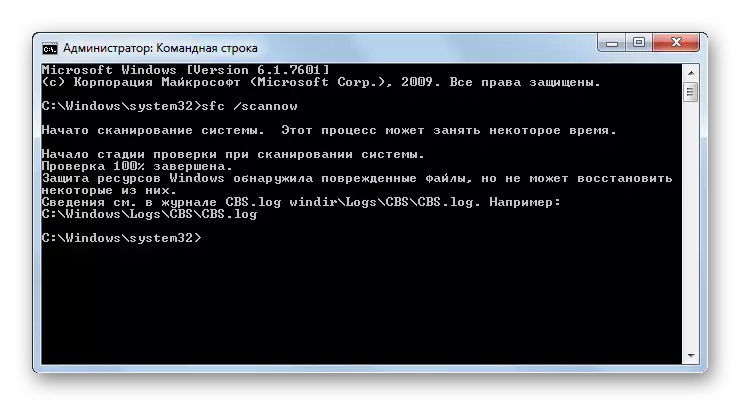
Leciono: Skananta la integrecon de la struktura sistemo de dosieroj en Vindozo 7
Metodo 4: Virusa infekta ĉeko
Unu el la radikaj kaŭzoj de la apero de la problemo sub studo eble estas virala infekto de la komputilo. Kun tiaj suspektoj, necesas kontroli la komputilon unu el la antivirus-servaĵoj. Estas necese fari ĉi tion de alia komputilo, kun LiveCD / USB aŭ iri al via komputilo en "Sekura Modo".
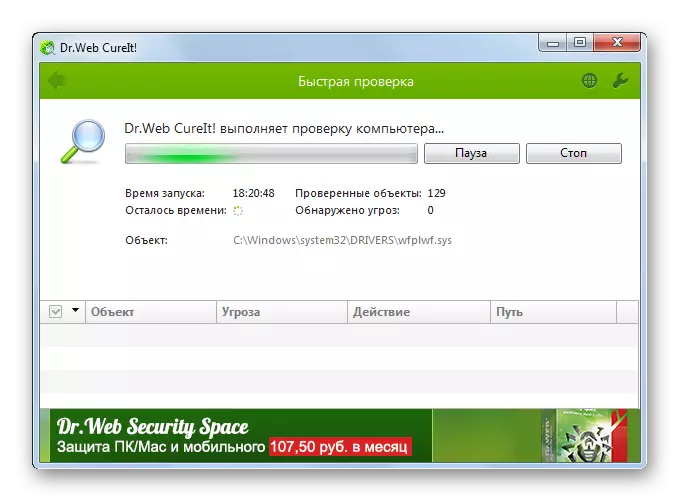
Kiam la utileco estas detektita, la komputila infekto estas rivelita laŭ la rekomendoj, kiujn ĝi donas. Sed eĉ post plenumado de la traktado-procedo, la verŝajneco, ke malica kodo sukcesis ŝanĝi la sistemajn agordojn, do por forigi la eraron de la loka pressistemo, necesos reconfiguri la komputilon al la algoritmoj priskribitaj en antaŭaj metodoj.
Leciono: PC-kontrolado de virusoj sen instalado de antivirus
Kiel vi povas vidi, en Windows 7 estas pluraj manieroj forigi la eraron "Lokaj presaĵaj subsistemoj ne estas prezentitaj". Sed ili ne estas tiom kompare kun la ebloj por solvi aliajn problemojn kun la komputilo. Sekve, ne estos multe malfacile forigi la kulpon se necese, provu ĉiujn ĉi tiujn metodojn. Sed, ĉiukaze, ni rekomendas kontroli la komputilon por virusoj.
